Apple OS X: Parallels VM'de Chrome OS'yi çalıştır
Google kısa bir süre önce küçük işletme ve eğitim kurumları için geliştirilmiş etkin bir netbook stili bilgisayar olan Chromebook'ları satmaya başladı. Yeni bir Google Chromebook almakla ilgileniyorsanız, satın almadan önce test edin. Parallels 6'yı çalıştırabilen herhangi bir Mac'de Chrome OS'yi nasıl yükleyip çalıştıracağınız aşağıda açıklanmıştır.
Öncelikle, Parallels Desktop 6'nın kurulu olduğundan emin olun. Ardından, Mac OS X sisteminizde oluşturduğunuz sanal makine (VM) için en son güncellemelere sahip olduğunuzu doğrulayın.

Bu örnekte en son sürümü indirmem gerekiyordu.

Sihirbazı izleyen normal güncellemeyi yükleyin.

En son güncellemeleri indirmediyseniz Chrome OS'yi yüklerken hatalarla karşılaşırsınız. Bu, karşılaştığım hatadır çünkü Parallels'i ilk güncellemedim.

Şimdi Parallels'ı başlatın ve açılır menüden Chrome OS'u İndir'i tıklayın.

Şimdi indirme işlemi gerçekleşirken bekleyin. Bu süre, sistem özelliklerine ve çevrimiçi erişim hızınıza bağlı olarak değişecektir.

Chrome OS indirme işlemlerinden sonra önyükleme sürecine başlayın. Başlat'a tıklayın.

Chrome OS önyüklendiğinde, Google kimliğinizle oturum açmanızı ister.

Google Chrome OS'yi keşfetme zamanı ve bir Chromebook satın almanızın mantıklı olup olmayacağı.

Bir sanal makinedeki bir işletim sistemini test etmenin yararı, ihtiyaçlarınızın ve şirketinizin gereksinimlerine uygun olduğundan emin olabilirsiniz.

Chromebook'lar ve Chrome OS hakkında daha fazla bilgi için, bu hızlı turu Glen Murphy - Chrome UX tasarımcısı tarafından kontrol edin.
">
Daha fazla ipucu, püf noktası ve Tos için Google Chrome bölümümüze göz attığınızdan emin olun.

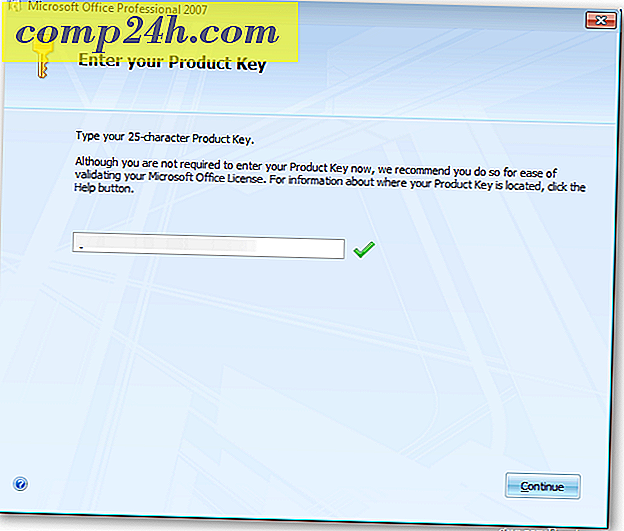

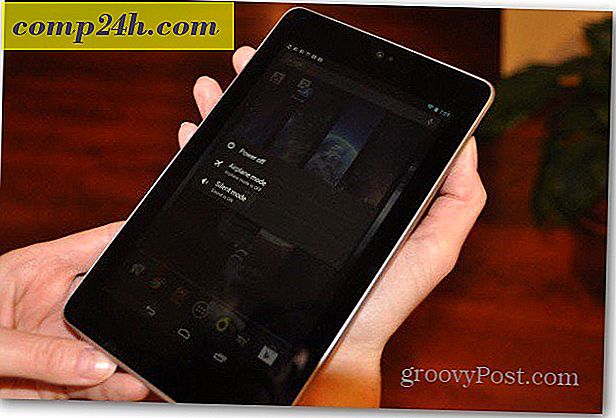

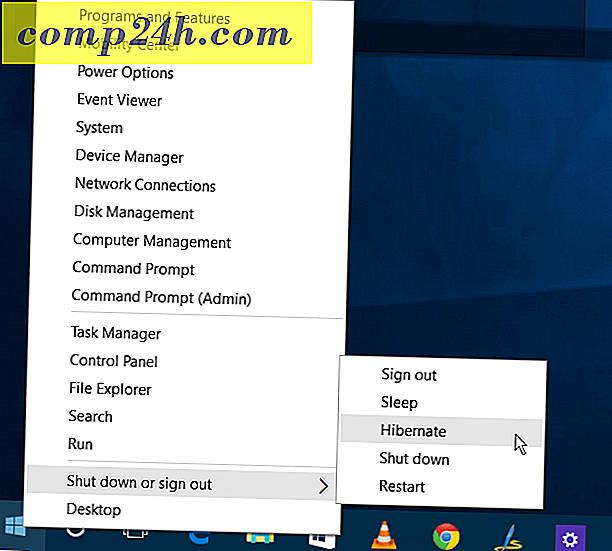
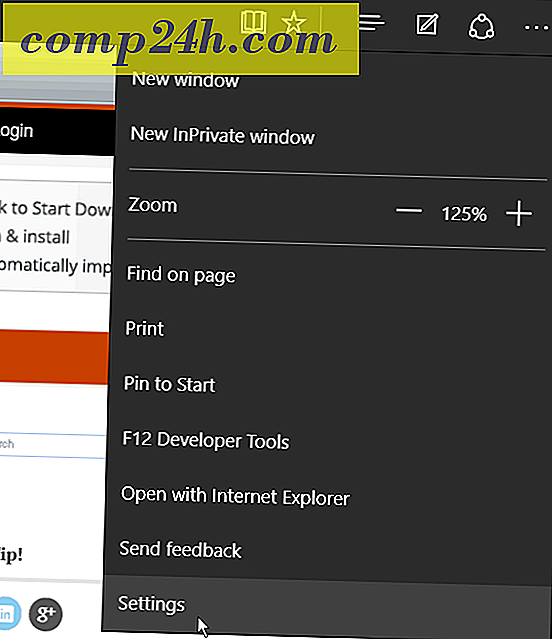
![Microsoft, Internet Explorer 9 Platform Test Sürüşünü Açıkladı [groovyDownload]](http://comp24h.com/img/download/363/microsoft-unveils-internet-explorer-9-platform-test-drive.png)